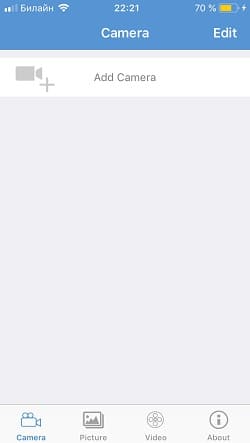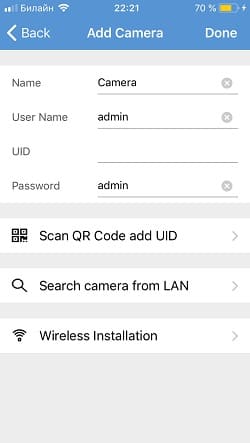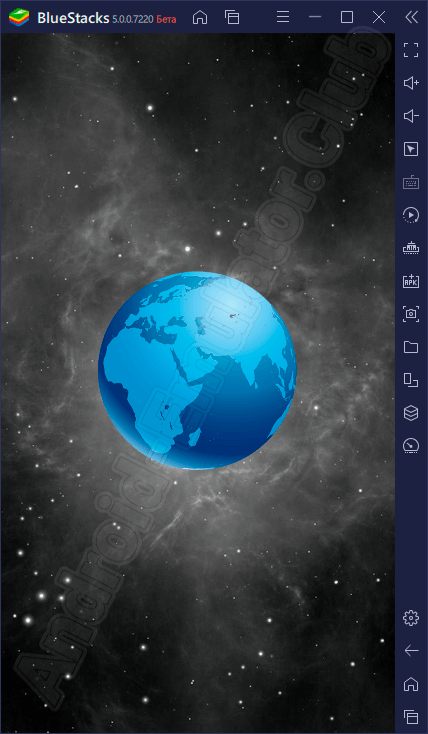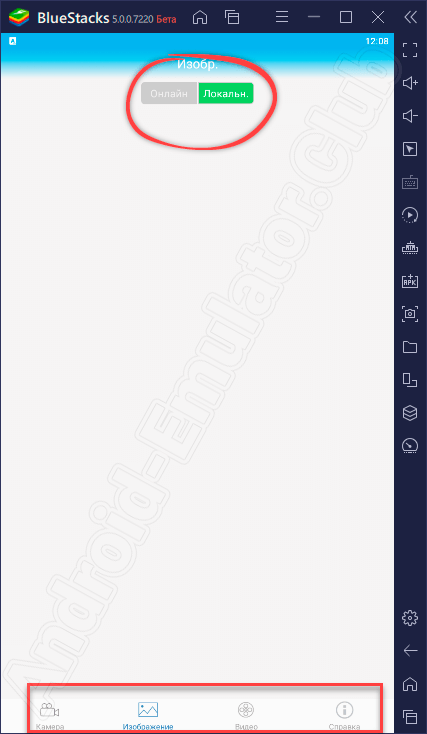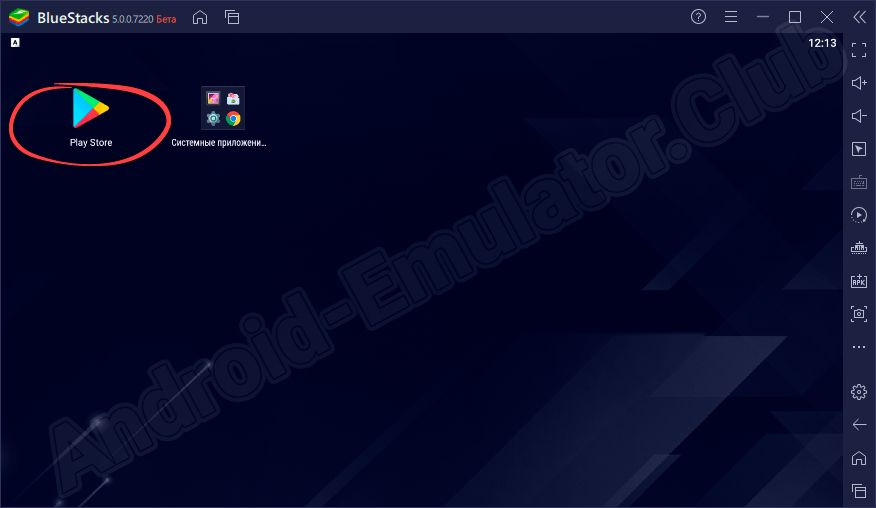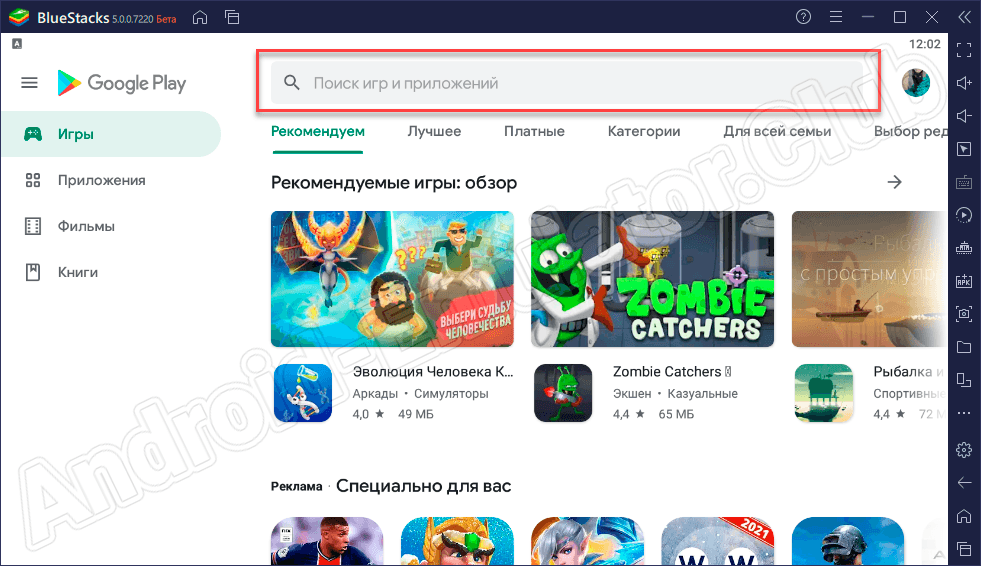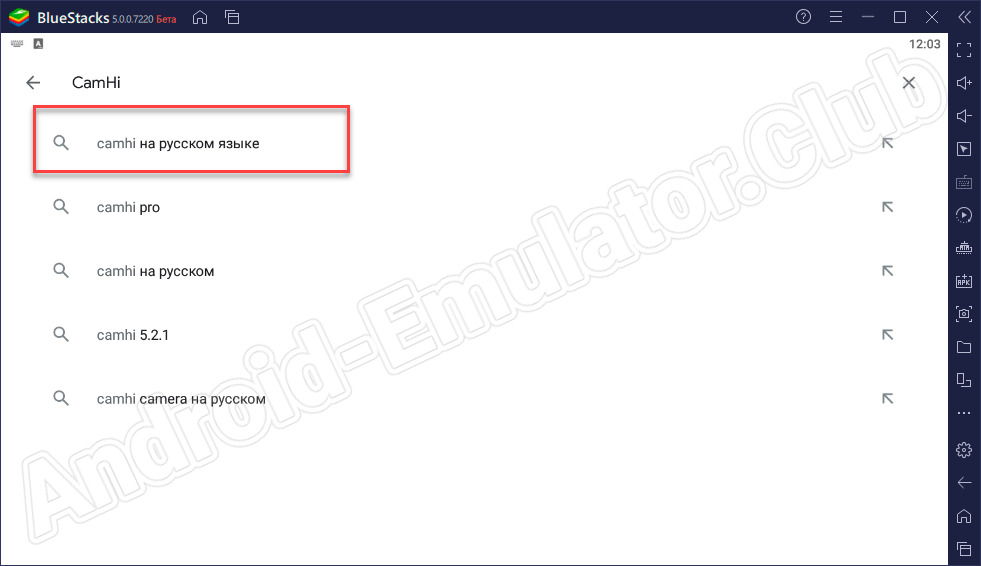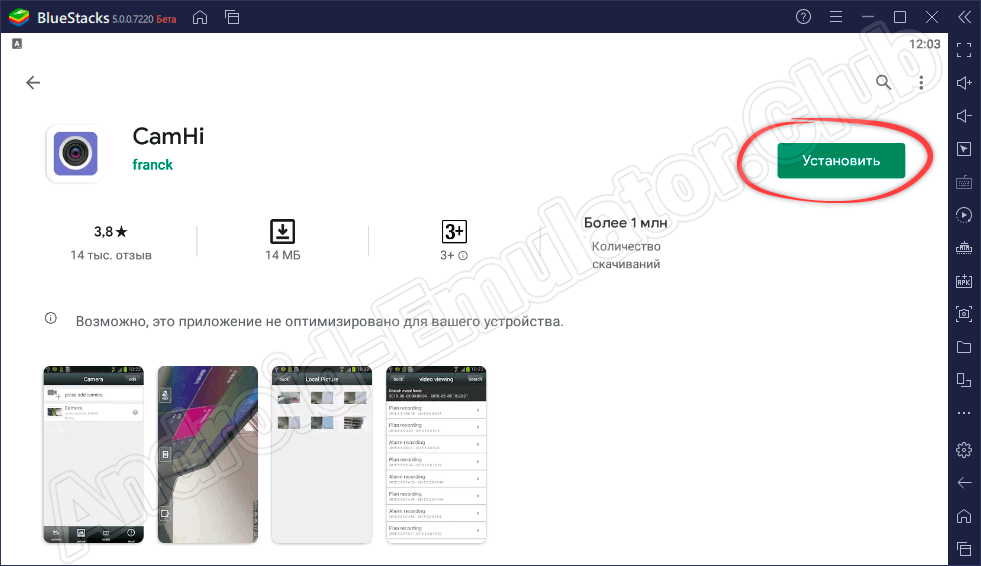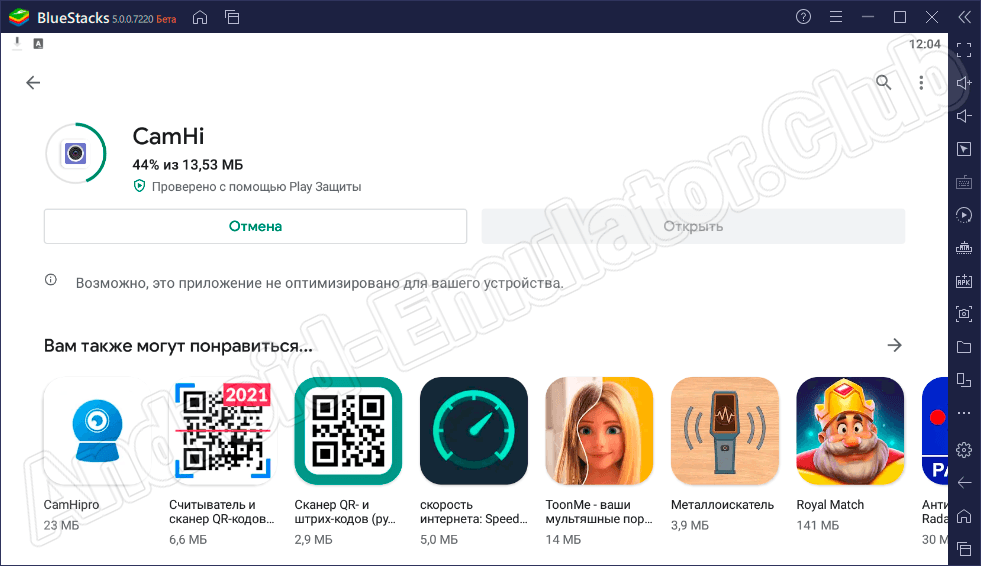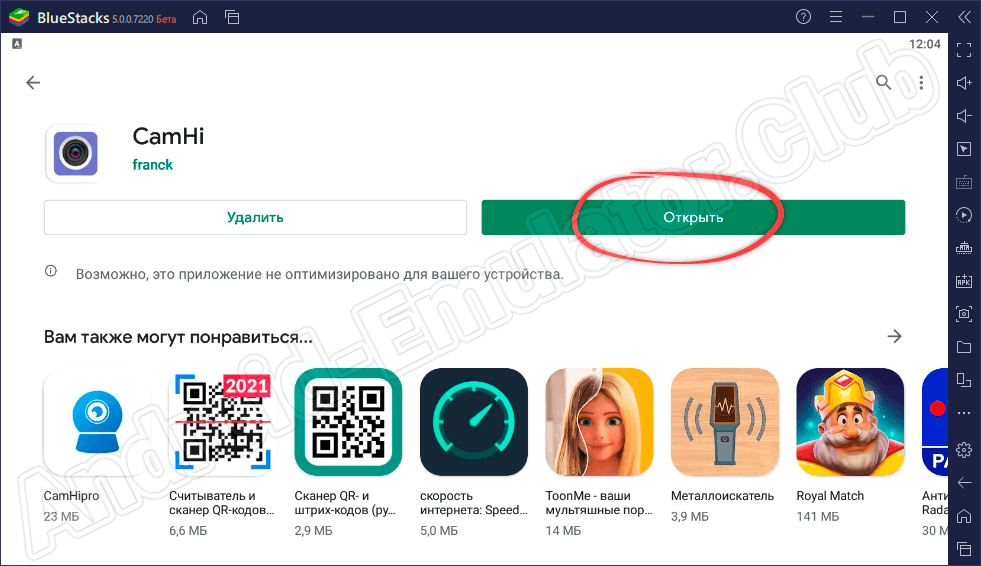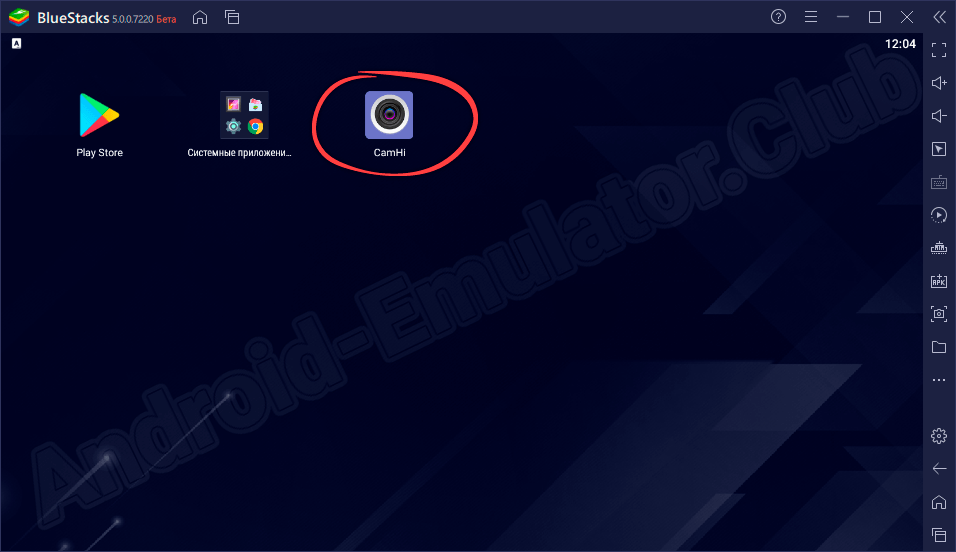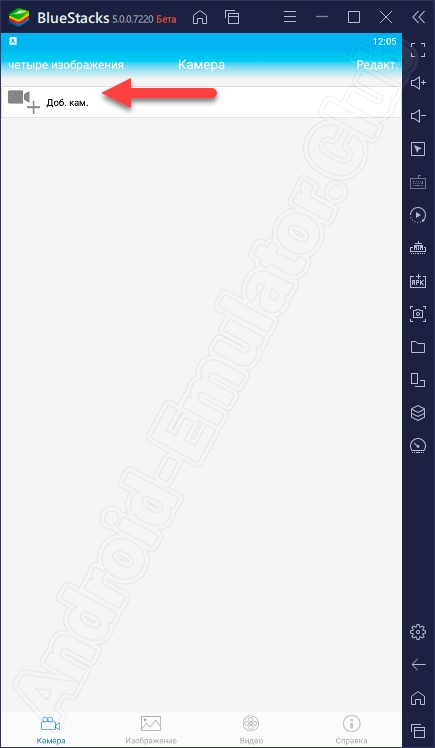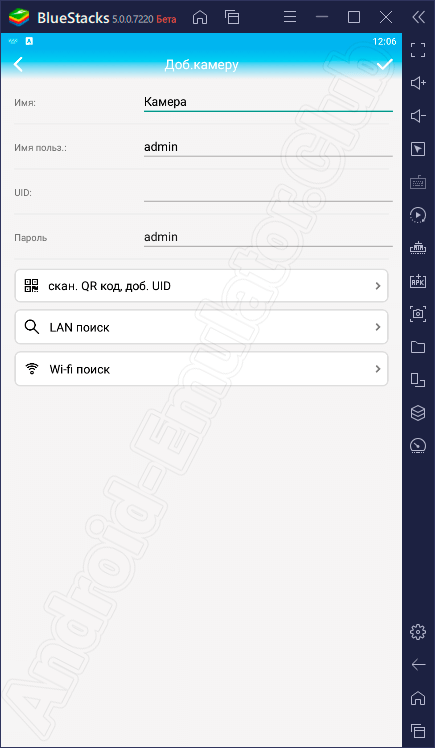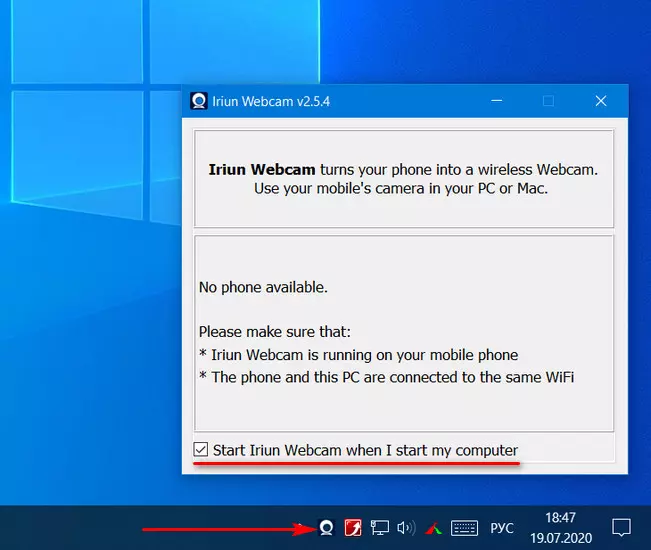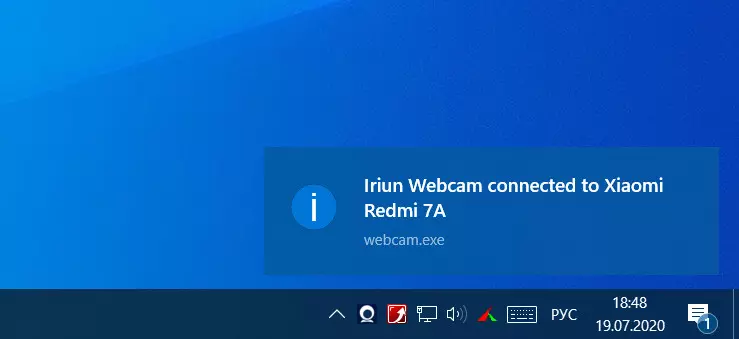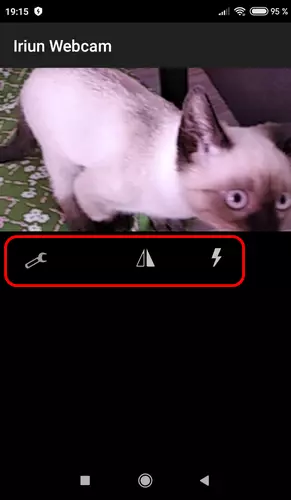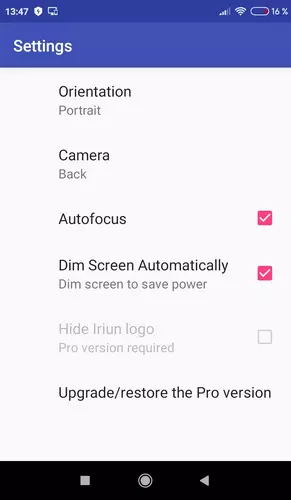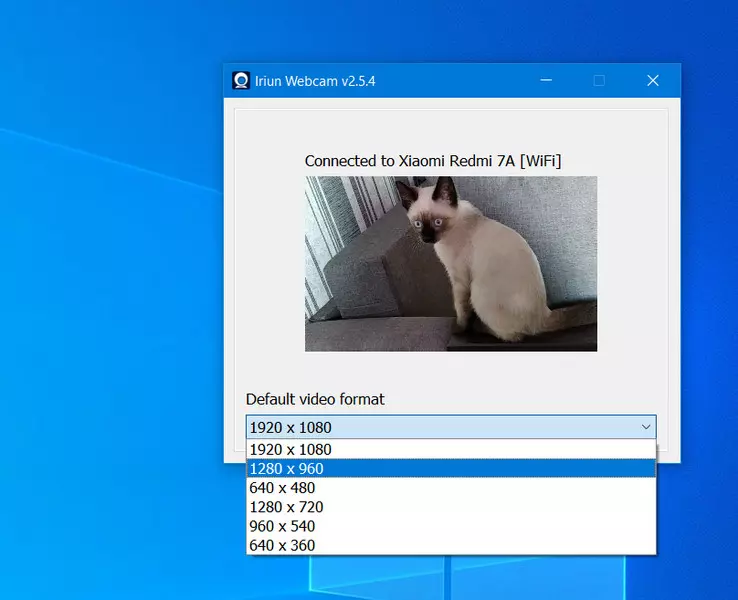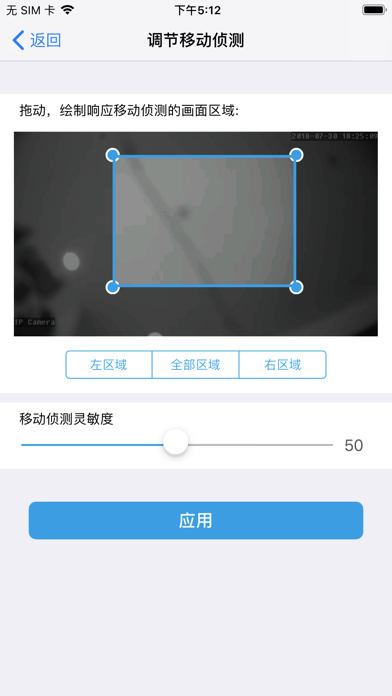Содержание
- Настройка приложения CamHi на русском языке
- Где скачать CamHI на русском языке?
- Инструкция для IOS и Android
- Android
- Приложение CamHi на русском для ПК на Windows
- Обзор приложения
- Как пользоваться
- Загрузка и установка
- Работа с приложением
- Особенности приложения
- Достоинства и недостатки
- Похожие программы
- Скачать
- Видеообзор
- Вопросы и ответы
- CamHipro
- Instructions for use
- How to add CamHi camera to Ispy
- The difference between camhi and camhipro
- Other functions
- Video/Image search and view
- Function settings
- Function description of live broadcast interface
- View the camera
- Add camera
- CamHipro 4+
- Qi Zhao
- Снимки экрана
- Описание
- Что нового
- Оценки и отзывы
- Неплохое приложение.
- Не работает настройка видео
- Спасибо за русский! Но есть проблема.
- Конфиденциальность приложения
- Данные, используемые для отслеживания информации
- Не связанные с пользователем данные
- Информация
Настройка приложения CamHi на русском языке
Сегодня мы рассмотрим приложение для удаленного p2p видеонаблюдения CamHi на русском языке для ios и android. Данный программный клиент работает только с p2p сервисом через уникальные серийные номера, о подключении через статические адреса или ddns cтоит вообще забыть. Да и надобность других способов подключения к CamHi отсутствует, ведь к такой программе, как правило подключают мультимедийные видеокамеры в небольших количествах, а значит исходящей скорости в 1mbs достаточно для полноценной работы одной видеокамеры.
Где скачать CamHI на русском языке?
Как всегда ниже можно увидеть ссылки на приложение с официальных магазинов ios и android:
IOS — https://itunes.apple.com/ru/app/camhi/id979100289?platform=iphone&preserveScrollPosition=true#platform/iphone
Android — https://play.google.com/store/apps/details?id=com.hichip&hl=ru
Инструкция для IOS и Android
После подключения ip видеокамеры к wi-fi роутеру, запускаем приложение. На главном экране жмем «Add Camera» для добавления нового устройства. Так же на главном экране можно просмотреть фотографии с видеокамеры во вкладке «Picture» и видеозапись во вкладке «Video».
В новом меню добавления следует вписать следующие данные:
Name — Любое произвольное название ( Можно не изменять)
User Name — Логин видеокамеры (По умолчанию admin)
UID — Уникальный серийный номер Вашей камеры ( Можно посмотреть на web интерфейсе устройства или добавить его при сканирование QR кода)
Password — Пароль видеокамеры ( По умолчанию admin)
Scan QR Сode add UID — Добавление устройства при помощи QR кода на наклейке с задней стороне видеокамеры.
Search camera from LAN — Поиск видеокамеры внутри wi-fi cети, при условии, что камера к ней подключена.
Wireless Installation — Подключение приложения к wi-fi для дальнейшей синхронизации с камерой.
Android
Для андроид настройка cam hi происходит по аналогии, для любителей смотреть видео ниже представлена видеоинструкция.
Источник
Приложение CamHi на русском для ПК на Windows
Сегодня многие пользуются программами для видеонаблюдения на своих устройствах. Именно о таком софте и будет рассказано в данном материале. С помощью утилиты можно легко управлять видеокамерами, вести запись в режиме реального времени, делать снимки и многое другое. Предлагаем бесплатно скачать приложение CamHi для компьютера на Windows 7, 8 или 10. Интерфейс утилиты выполнен на русском языке, поэтому трудностей работы с ней возникнуть не должно.
Обзор приложения
Обозреваемое программное обеспечение представляет собой удобную и функциональную утилиту, с помощью которой осуществляется удаленное управлением подключенными к ней видеокамерами. Важно отметить, что инструмент работает через P2P-сервис с использованием уникального серийного номера.
Что же умеет инструмент? К его основным функциям можно отнести возможность записи видео в режиме реального времени, снимки экрана, запись видео на жесткий диск ПК или любой съемный накопитель, выполнение настройки зоны и времени, синхронизация оборудования с мобильными устройствами. Нельзя не отметить отличное качество съемки и цветовую передачу даже в сумерках. При наличии встроенного детектора света можно настроить автоматическое включение ночной подсветки камеры. Еще один важный момент – поддержка многих популярных протоколов связи, в частности, http, icmp, igmp, ddns и других.
На скриншоте выше показано, что утилита имеет несколько разделов, между которыми можно переключаться для осуществления нужных задач. Например, в разделе «Камера», отображаются подключенные устройства и их параметры, в разделе «Изображения» расположены снимки экрана, соответственно, во вкладке «Видео» можно найти отснятый материал.
Как пользоваться
С обзором основных функций софта покончено, следовательно, можем переходить непосредственно к скачиванию и установке мобильного приложения на компьютер. Здесь необходимо учесть некоторые важные нюансы, о которых будет подробно рассказано ниже.
Загрузка и установка
Для того чтобы запустить мобильный софт на ПК, потребуется специальный Android-эмулятор. Мы рекомендуем использовать программу BlueStacks. Это проверенный и надежный инструмент, получивший тысячи положительных отзывов от пользователей. Загружаем эмулятор по ссылке ниже. Здесь же можно найти ссылку, перейдя по которой можно узнать, как работать с BlueStacks. Сразу после этого делаем следующее:
- Запускаем эмулятор на Windows и переходим в Play Store.
- Дальше кликаем по поисковой строке. Здесь будем прописывать название нужной нам утилиты.
- Находим программу из поисковой выдачи и выбираем ее.
- Дальше можно переходить к установке. Для этого здесь предназначена соответствующая кнопка.
- Процесс загрузки нужных файлов на ПК не займет много времени. Здесь все будет зависеть от скорости вашего провайдера.
- Жмем по кнопке «Открыть», чтобы запустить приложение и перейти к работе с ним.
- Важно обратить внимание, что на домашнем экране BlueStacks появилась иконка утилиты. В будущем ее запуск можно выполнять отсюда.
Кроме записи видео и удаленного просмотра, с помощью данного программного обеспечения также можно производить некоторые настройки самой видеокамеры, что очень удобно.
Работа с приложением
При первом запуске софта необходимо первым делом добавить записывающее устройство. Для этого жмем по кнопке, обозначенной на скриншоте красной стрелкой.
Дальше производятся настройки оборудования. Здесь необходимо прописать название камеры, имя пользователя, UID (уникальный серийный номер камеры), а также задать пароль, чтобы обезопасить личные данные. При желании также можно сканировать QR-код записывающего устройства или найти его через поиск LAN, при условии, что записывающее устройство подключено к сети.
Как только камера будет добавлена в программу, можно пользоваться ею и выполнять различные настройки. Стоит отметить, что пользователь имеет возможность подключить сразу несколько записывающих устройств.
Особенности приложения
К особенностям программы можно отнести ее функциональность. С ее помощью можно не только вести запись, но и, например, делать снимки экрана, настраивать записывающее устройство, подключать несколько камер одновременно, настраивать качество видео, делиться отснятым материалом с друзьями, сохранять видео на диск и многое другое.
Достоинства и недостатки
В виде двух небольших списков рассмотрим положительные и отрицательные аспекты приложения.
- Симпатичный интерфейс на русском языке.
- Простота в применении.
- Бесплатное распространение.
- Невысокие требования к устройству.
- Запись видео в хорошем качестве.
- Выполнение настройки камеры удаленно.
- Некоторые пользователи жалуются на наличие сбоев при записи.
- Ограничено время съемки.
Похожие программы
К аналогичным программам следует отнести такие проекты:
- EagleEyes.
- IP Cam Viewer Pro.
- YI Home.
- CamHipro.
- Updatetool.
Скачать
Ссылка на загрузку желаемого контента уже ждет вас внизу.
| Название: | CamHi |
| Разработчик: | franck |
| Лицензия: | Бесплатно |
| Язык: | Русский |
| Информация актуальна: | 2021 год |
Видеообзор
О том, как выполнить подключение WiFi и 3G/4G камер в приложении расскажет этот видеоролик.
Вопросы и ответы
При появлении любых вопросов, касающихся заданной темы, можно задать их через форму обратной связи, расположенную внизу. Мы будем рады помочь советом каждому, кому это потребуется.
Источник
CamHipro
The camera supports both camhi and camhipro app
Instructions for use
How to add CamHi camera to Ispy
1, RTSP to add 1、main stream:rtsp://ip address/112、vice stream:rtsp://ip address/12Find “FFMPEG (H264)” this column, fill in information of RTSP in the URL.After adding can test is
The difference between camhi and camhipro
The camera can use camhi and camhipro app at the same time, camhipro’s interface design is more modern, except for the interface there is no
Other functions
Camera list display mode Click the camera list interface icon to select the camera list in large or small image mode. Sidebar settings Click the
Video/Image search and view
Local recording playback and download Find the camera to be viewed in the camera list interface, click the icon, select the recording page, the recording
Function settings
When the camera is online, click the camera list interface or the live interface icon to enter the camera parameter setting interface. Basic settings Wifi
Function description of live broadcast interface
Ordinary camera interface The ordinary camera monitoring interface is displayed in the small screen mode by default. The function selection button is displayed at the
View the camera
After adding the camera for a few seconds, wait for the camera to connect to the camera automatically, prompt the online description to view the
Add camera
Install the APP, connect the mobile phone to the WIFI network, enter the APP and click the Add Device button to enter the Add Device
Источник
CamHipro 4+
Qi Zhao
-
- 3,7 • Оценок: 31
-
- Бесплатно
- Включает встроенные покупки
Снимки экрана
Описание
CamHipro is a IP Camera software that manages your IP Camera, watch real-time video, play back video, and more.
Что нового
Optimize Code Logic & Interface.
Оценки и отзывы
Неплохое приложение.
Для вай Фай камер хватает. Было бы хорошо, если:
-добавят функцию воспроизведения нескольких камер на одном экране.
-просматривая все Файлы видео с флеш карты добавьте картинку с основным содержанием причины тревоги перед каждым файлом. Это упростит фильтрацию просматриваемой информации.
Не работает настройка видео
Настройки видео нельзя поменять, исправьте пожалуйста.
Спасибо за русский! Но есть проблема.
ПРОСЬБА БОЛЬШАЯ: исправьте написание длинных фраз: либо перенос на 2 строки, либо сокращайте! Остаток объема SD карты просто не видно.
Конфиденциальность приложения
Разработчик Qi Zhao указал, что в соответствии с политикой конфиденциальности приложения данные могут обрабатываться так, как описано ниже. Подробные сведения доступны в политике конфиденциальности разработчика.
Данные, используемые для отслеживания информации
Следующие данные могут использоваться для отслеживания информации о пользователе в приложениях и на сайтах, принадлежащих другим компаниям:
Не связанные с пользователем данные
Может вестись сбор следующих данных, которые не связаны с личностью пользователя:
Конфиденциальные данные могут использоваться по-разному в зависимости от вашего возраста, используемых возможностей или других факторов. Подробнее
Информация
русский, английский, вьетнамский, испанский, итальянский, корейский, немецкий, польский, португальский, тайский, традиционный китайский, турецкий, упрощенный китайский, французский, японский
Источник
Содержание
- Настройка приложения CamHi на русском языке
- Где скачать CamHI на русском языке?
- Инструкция для IOS и Android
- Android
- Делаем веб-камеру из смартфона
- Содержание
- Содержание
- Android-устройства
- Подключение через Wi-Fi
- Проводное подключение
- IOS-устройства
- Подключение через Wi-Fi
- Проводное подключение
- Если компьютер на базе Mac и Ubuntu
- Iriun Webcam: как использовать камеру телефона как веб-камеру компьютера
- ПО Iriun Webcam
- Подключение камеры мобильного устройства
- CamHipro 4+
- Easliy rule your camera
- Qi Zhao
- Screenshots
- Description
- What’s New
- Ratings and Reviews
- One major flaw
- Has some issues
- Program gone Down hill with last update
- App Privacy
- Data Used to Track You
- Data Not Linked to You
- Information
- Supports
- Family Sharing
- Скачать CamHipro для ПК
- CamHipro для ПК Скриншоты
- загрузить и установить CamHipro на вашем персональном компьютере и Mac
- Шаг 1: Загрузите эмулятор Android для ПК и Mac
- Шаг 2: установите эмулятор на ПК или Mac
- Шаг 4: CamHipro для Mac OS
Настройка приложения CamHi на русском языке
Сегодня мы рассмотрим приложение для удаленного p2p видеонаблюдения CamHi на русском языке для ios и android. Данный программный клиент работает только с p2p сервисом через уникальные серийные номера, о подключении через статические адреса или ddns cтоит вообще забыть. Да и надобность других способов подключения к CamHi отсутствует, ведь к такой программе, как правило подключают мультимедийные видеокамеры в небольших количествах, а значит исходящей скорости в 1mbs достаточно для полноценной работы одной видеокамеры.
Где скачать CamHI на русском языке?
Как всегда ниже можно увидеть ссылки на приложение с официальных магазинов ios и android:
IOS — https://itunes.apple.com/ru/app/camhi/id979100289?platform=iphone&preserveScrollPosition=true#platform/iphone
Android — https://play.google.com/store/apps/details?id=com.hichip&hl=ru
Инструкция для IOS и Android
После подключения ip видеокамеры к wi-fi роутеру, запускаем приложение. На главном экране жмем «Add Camera» для добавления нового устройства. Так же на главном экране можно просмотреть фотографии с видеокамеры во вкладке «Picture» и видеозапись во вкладке «Video».
В новом меню добавления следует вписать следующие данные:
Name — Любое произвольное название ( Можно не изменять)
User Name — Логин видеокамеры (По умолчанию admin)
UID — Уникальный серийный номер Вашей камеры ( Можно посмотреть на web интерфейсе устройства или добавить его при сканирование QR кода)
Password — Пароль видеокамеры ( По умолчанию admin)
Scan QR Сode add UID — Добавление устройства при помощи QR кода на наклейке с задней стороне видеокамеры.
Search camera from LAN — Поиск видеокамеры внутри wi-fi cети, при условии, что камера к ней подключена.
Wireless Installation — Подключение приложения к wi-fi для дальнейшей синхронизации с камерой.
Android
Для андроид настройка cam hi происходит по аналогии, для любителей смотреть видео ниже представлена видеоинструкция.
Источник
Делаем веб-камеру из смартфона
Содержание
Содержание
Обладатели гаджетов даже не осознают, насколько функциональным устройством они обладают. Сегодня мы поговорим об одной из мультимедийных возможностей.
С помощью смартфона можно заменить обычную веб-камеру, тем самым решить проблему ее отсутствия или выхода из строя. Камеру смартфона в таких случаях можно использовать для:
Для настройки понадобится минимум времени и навыков. Процесс подключения хорошо автоматизирован и будет под силу рядовому пользователю.
Существует несколько способов подключения. Для разных методов вам понадобятся USB-кабель, Wi-Fi-сеть и приложения для сопряжения камеры телефона и ПК. Разберемся с каждым способом отдельно для платформ Android и iOS.
Android-устройства
Какие приложения можно использовать на базе Android? Мы подобрали несколько актуальных и безотказных вариантов:
DroidCam X устанавливается на смартфон или планшет (необходимо скачать и инсталлировать одноименный клиент для Windows). Передает звук и картинку, поддерживает подключение через провод или Wi-Fi. Предоставляет IP-доступ к камере.
IP Webcam – специализированное приложение для организации видеонаблюдения с помощью смартфона. Для использования смартфона в качестве веб-камеры нужно установить на ПК программу IP Camera Adapter. Смотреть видеопоток можно через браузер или плеер VLC.
EpocCam – автоматическое сопряжение устройств (установка софта на гаджете и ПК), простой функционал без излишеств.
Подключение через Wi-Fi
Рассмотрим пример беспроводного подключения с помощью программы DroidCam X. Это один самых проверенных и универсальных вариантов соединения любого гаджета на базе Android. Итак, следуем пошаговой инструкции:
Можно использовать и более простой способ, где не нужно заморачиваться с IP-адресами и настраивать какие-либо параметры. С помощью приложения EpocCam можно добиться автоматического сопряжения ПК и камеры смартфона/планшета. Это очень удобно, когда вам нужна веб-камера здесь и сейчас.
Достаточно установить приложение EpocCam на телефон и соответствующий клиент на компьютер. Затем происходит настоящая «магия». Запустите обе программы, и вы увидите, как подключение устройств произойдёт автоматически!
Проводное подключение
Подключение через USB может потребовать некоторых затрат нервных клеток. Применяйте этот способ только когда у вас нет интернета на телефоне или компьютере т.к. здесь придется повозиться с включением режима откладки на смартфоне. Также нам понадобится кабель micro USB или Type-C.
Пример подключения рассмотрим на примере DroidCam X. Далее следуем пошаговому руководству.
После нажатия кнопки Start на экране появится видеопоток с камеры. В дальнейшем вы можете использовать камеру по любому назначению, выбирая ее среди списка доступных устройств в других программах на компьютере.
IOS-устройства
Алгоритм подключения iOS-устройств будет приблизительно таким же, как и в случае c девайсами на Android. Меняется только набор программного обеспечения. Следующие приложения получили наибольшее количество положительных отзывов среди обладателей «яблочных» аппаратов:
Подключение через Wi-Fi
iVCam – простой и в то же время гибкий способ подключения. Именно это приложение мы взяли за основу пошаговой инструкции с четырьмя элементарными этапами.
Проводное подключение
Подключение через кабель осуществляется почти в таком же порядке, как и при беспроводном подключении. Разница заключается лишь в том, что сначала нужно подключить ваш iPhone или iPad к компьютеру. В этот раз обойдемся без танцев с бубном вокруг отладки, за что можно поблагодарить экосистему Apple. Затем следуем тем же самым шагам, что и при Wi-Fi-подключении:
Если компьютер на базе Mac и Ubuntu
Пользователи Mac также могут использовать устройство на базе iOS или Android в качестве штатной веб-камеры. Скачивайте приложение и клиент EpocCam для обеих платформ. Для подключения iOS-гаджета к Mac можно также использовать iCam.
А как быть пользователям Ubuntu и других Linux-систем? Для таковых есть единственное решение на базе Droidcam. Скачайте Linux-версию Droidcam и установите с помощью специальных команд.
Источник
Iriun Webcam: как использовать камеру телефона как веб-камеру компьютера
Как использовать камеру Android- или iOS-устройства в качестве веб-камеры компьютера для стриминга, общения в интернет-мессенджерах и прочих целей. В качестве решения предлагается бесплатное программное обеспечение Iriun Webcam.
Как использовать камеру мобильного Android- или iOS-устройства вместо веб-камеры компьютера? Чтобы стримить, совершать видеозвонки с использованием интернет-мессенджеров и выполнять прочие задачи, для которых нужна подключаемая к ПК видеокамера. К ПК или к ноутбуку, ведь ноутбуки обычно имеют встроенную камеру с ужасным качеством изображения, тогда как даже фронтальные селфи-камеры на сегодняшних мобильных гаджетах в разы лучше. Совершенно нет надобности в покупке веб-камеры не только в случаях, когда она на компьютере нужна изредка, но даже при постоянном её использовании. Чтобы зафиксировать телефон или планшет в нужном положении для удобного ракурса камеры, можно использовать различные подставки, крепления, присоски-держатели, коих на рынке аксессуаров для гаджетов нынче полно. Ну а с вопросом коннекта компьютера и камеры мобильного устройства мы сейчас будем разбираться. И поможет нам в этом бесплатное ПО Iriun Webcam.
ПО Iriun Webcam
Подключить камеру мобильного устройства по USB или локальной сети к компьютеру можно с помощью разного программного обеспечения, в числе которого – Iriun Webcam. Это бесплатное ПО, кроссплатформенное, оно соединяет камеры iOS- и Android-устройств с компьютерами на базе Windows, Mac и Linux Ubuntu.
ПО являет собой приложения для мобильных платформ и программы для десктопных операционных систем. Скачать программы и перейти по ссылкам в магазины мобильных приложений можно на официальном сайте Iriun Webcam: https://iriun.com/
Десктопные программы полностью бесплатны, как и бесплатны мобильные приложения в базовой версии. При желании мобильные приложения можно апгрейдить до Pro-версии, которая работает с камерами 4K, тогда как базовая версия – только с камерами HD.
Чтобы подключение камеры мобильного устройства было возможно, последнее необходимо подключить по USB-кабелю в режиме отладки по USB. Если компьютер и мобильное устройство подключены в единую локальную сеть, проще использовать сетевое подключение, в таком случае нам ничего не нужно, кроме установки софта. При этом не имеет значения, как к локальной сети подключён компьютер – через Wi-Fi или Ethernet.
Подключение камеры мобильного устройства
Рассмотрим подключение камеры мобильного устройства к компьютеру с использованием ПО Iriun Webcam на примере компьютера на базе Windows и Android-телефона. Примечательность этого ПО в его простоте: устанавливаемая на Windows-компьютер программа ничего не делает более, как только реализует подключение камеры. Программа висит в трее, дожидаясь подключения. В ней есть всего лишь одна опция – возможность добавления в автозапуск вместе с Windows.
При установке соединения с камерой программа сообщит нам об этом уведомлением.
Для установки же соединения нам необходимо установить мобильное приложение Iriun Webcam (для Android или для iOS) и запустить его. Управленческих возможностей камеры в приложении немного – включение фонарика и зеркальное отображение.
В настройках приложения можно сменить ориентацию камеры, выбрать, какую камеру мы хотим использовать – тыловую или фронтальную, включить автофокус и затемнение экрана с целью сбережения заряда аккумулятора.
Iriun Webcam позволяет подключать к компьютеру только камеру мобильного устройства, подключение его микрофона не предусматривается.
После установки соединения на компьютере появится небольшое окошко подключённой камеры, где сможем настроить её разрешение.
Чтобы использовать камеру в программах для ведения стрима, видеообщения и т.п., необходимо зайти в их настройки видео и выбрать в качестве источника видеосигнала Iriun Webcam.
Источник
CamHipro 4+
Easliy rule your camera
Qi Zhao
Screenshots
Description
CamHipro is a IP Camera software that manages your IP Camera, watch real-time video, play back video, and more.
What’s New
Optimize Code Logic & Interface.
Ratings and Reviews
One major flaw
March 2021 and still problems below remain.
October 18, 2020 and still no option to turn off or on motion control for all cameras at one time.
Still no easy way to schedule time setting for all cameras at one time.
After reboot or power loss cameras do not reset back to original position. They all point upwards.
They all pick up false alarms often.
Otherwise, everything works.
I have three cameras and now kids home during the day as schools have been closed. There is no one button to shut down motion to all cameras at one time. You have to do each individually. Also, please show all cameras in one window in a future version.
But the major flaw is we have power outages during storms. After power comes back on all three cameras point to the ceiling!! They don’t return to same spot which is a big issue!! Last night I forgot to check the cameras and this morning I looked at a false alarm snapshot and realised during the night the cameras were all pointing st the ceilings, jeopardising our security!!
Please fix it so cameras return to same spot when power restored.
Has some issues
I don’t understand all the negative reviews here. I’m assuming this app is functional for many different makes and modes of cameras, and it plays better with some than others. So I’m here to show this app some much needed love. I came here to download it after purchasing some cameras and I really was concerned I may have to return the cameras after seeing so many bad reviews. I downloaded the app and continued anyway. Let me say after using several other apps for IP cameras that this was the easiest one to start up the cameras (only took minutes for each one) and the app has worked flawlessly ever since I downloaded it. I literally don’t have one single complaint. I wish the camera has a slight but more of a wide angle but that’s not the fault of the app at all. That’s the cameras issue. So if you’re reading these reviews please know this app works excellent for some of us.
Program gone Down hill with last update
I considered this app pretty good until last update. I first used CamHi which had an update. After the update you could no long set both alarm recording and planned recording on at the same time. I then switched to Camhipro. After a month or so that was updated and now same problem exist there. Also I have two cameras using this app. One seems to function fine while the better camera will only record alarms randomly. If you reformat the card and turn on the alarm setting it works for half hour to an hour then stops recording alarms. Looking for a better app.
Follow up. new release came out this week. Seemed to fix all the problems I had been having so increased to 4 stars. Still a few things that could be better but at least seems to be working fine now.
App Privacy
Data Used to Track You
The following data may be used to track you across apps and websites owned by other companies:
Data Not Linked to You
The following data may be collected but it is not linked to your identity:
Privacy practices may vary, for example, based on the features you use or your age. Learn More
Information
English, French, German, Italian, Japanese, Korean, Polish, Portuguese, Russian, Simplified Chinese, Spanish, Thai, Traditional Chinese, Turkish, Vietnamese
Supports
Family Sharing
With Family Sharing set up, up to six family members can use this app.
Источник
Скачать CamHipro для ПК
Опубликовано Qi Zhao
CamHipro для ПК Скриншоты
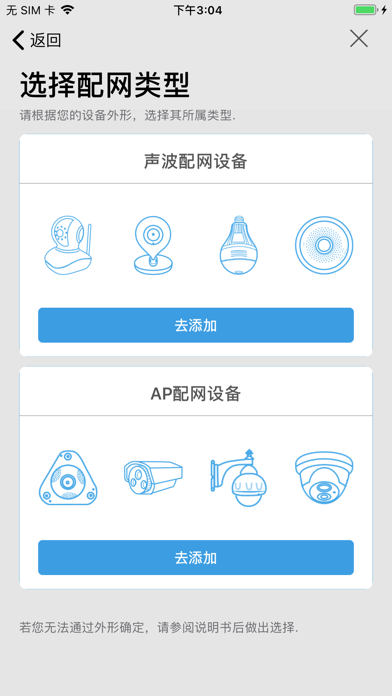
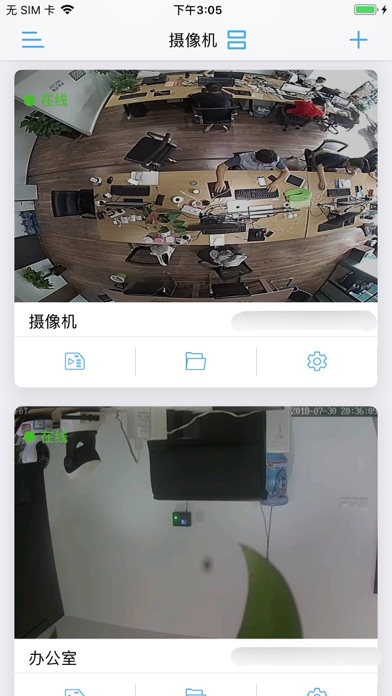
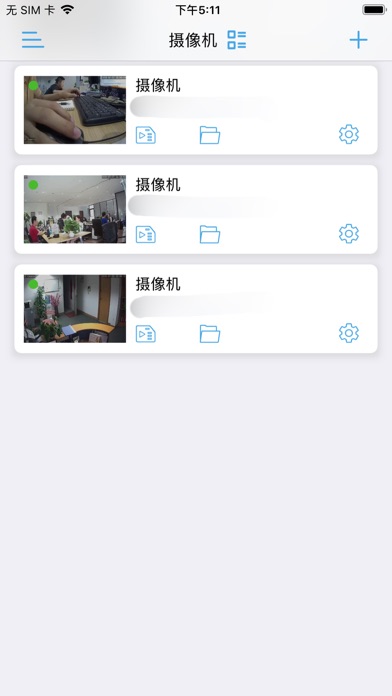
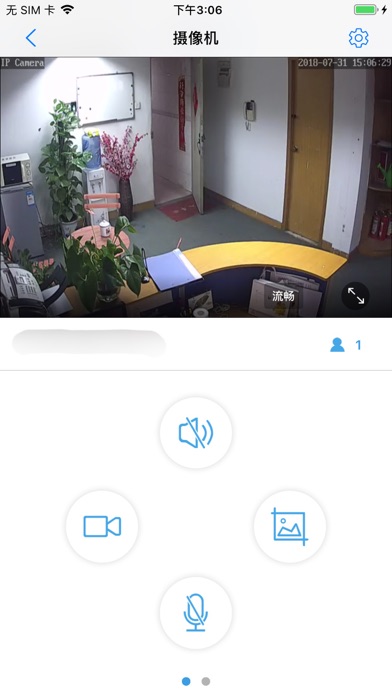

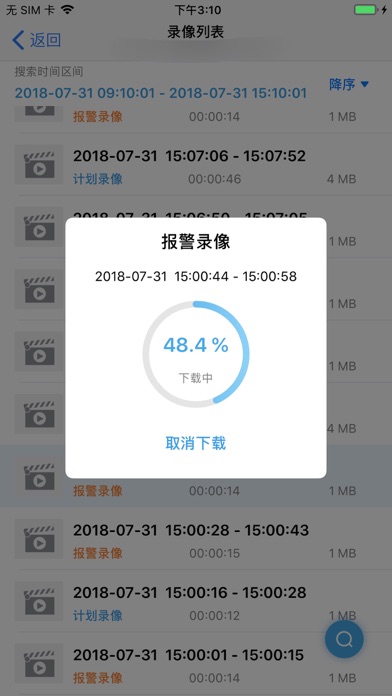
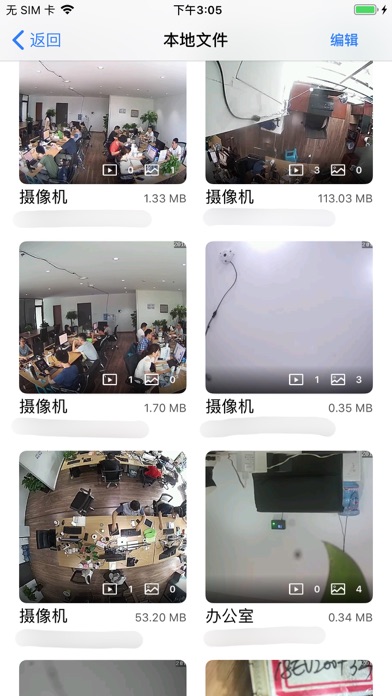
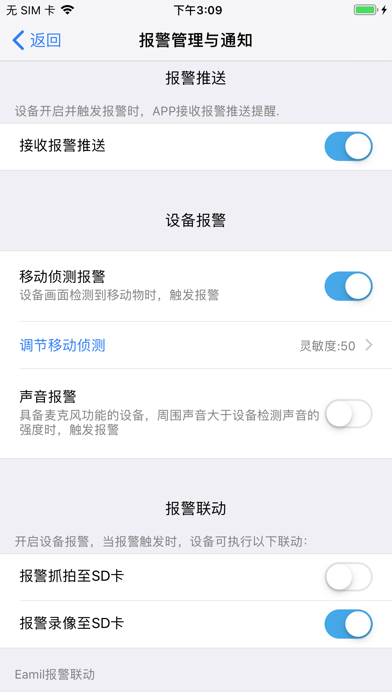
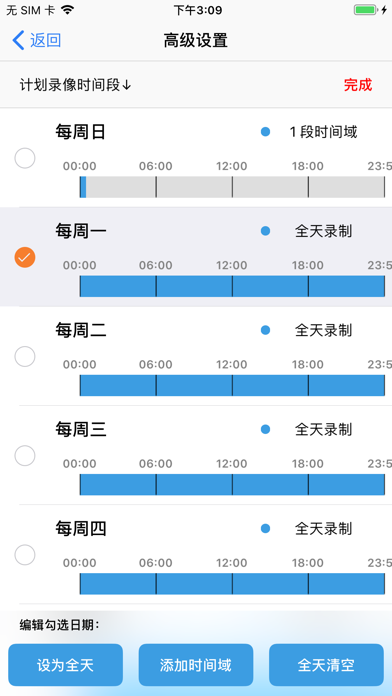
загрузить и установить CamHipro на вашем персональном компьютере и Mac
Проверить совместимые приложения для ПК или альтернативы
| заявка | Скачать | Рейтинг | Разработчик |
|---|---|---|---|
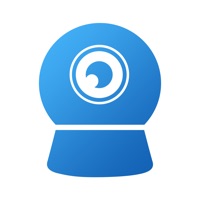 camhipro camhipro |
Получить приложение или альтернативы | 3.8/5 25 рецензия |
Или следуйте инструкциям ниже для использования на ПК
Если вы хотите установить и использовать CamHipro на вашем ПК или Mac, вам нужно будет загрузить и установить эмулятор Desktop App для своего компьютера. Мы усердно работали, чтобы помочь вам понять, как использовать app для вашего компьютера в 4 простых шагах ниже:
Шаг 1: Загрузите эмулятор Android для ПК и Mac
Шаг 2: установите эмулятор на ПК или Mac
Теперь, когда вы загрузили эмулятор по вашему выбору, перейдите в папку «Загрузка» на вашем компьютере, чтобы найти приложение эмулятора или Bluestacks.
Как только вы его нашли, щелкните его, чтобы установить приложение или exe на компьютер или компьютер Mac.
Теперь нажмите «Далее», чтобы принять лицензионное соглашение.
Чтобы правильно установить приложение, следуйте инструкциям на экране.
Если вы правильно это сделаете, приложение Emulator будет успешно установлено.
Шаг 4: CamHipro для Mac OS
Источник
Содержание
- CamHipro на Windows: руководство по установке и настройке
- Как установить CamHipro на Windows
- Загрузка программы с официального сайта
- Шаг 1: Перейдите на официальный сайт
- Шаг 2: Найдите раздел загрузки
- Шаг 3: Нажмите на кнопку «Скачать»
- Шаг 4: Принять установку на компьютер
- Шаг 5: Дождитесь завершения установки
- Шаг 6: Введите учетную запись
- Шаг 7: Начните использовать приложение
- Видео:
- Приложение CamHiPro, добавление камеры к вашей сети wifi
CamHipro на Windows: руководство по установке и настройке
Вы хотите установить и настроить приложение CamHipro на вашем компьютере с Windows? Не волнуйтесь, у нас есть для вас инструкции по установке и важная информация о его функционале.
CamHipro — это программное обеспечение для просмотра и управления камерами наблюдения на вашем персональном компьютере. С помощью этого приложения вы сможете проверить свои камеры в режиме реального времени, просматривать видео, делать скриншоты и многое другое.
Для установки CamHipro на вашем компьютере необходимо скачать эмулятор Android, такой как NoxPlayer. Это бесплатный эмулятор, который позволяет вам запускать приложения Android на вашем ПК.
Чтобы скачать NoxPlayer, пройдите по ссылке ниже и нажмите кнопку «Скачать» на странице загрузки:
NoxPlayer для Windows: ссылка
Когда загрузка будет завершена, приступайте к установке NoxPlayer, следуя инструкциям на экране.
После установки NoxPlayer на вашем компьютере, введите вашу учетную запись Google, чтобы получить доступ к Google Play Store.
Теперь вам нужно загрузить и установить приложение CamHipro. Для этого выполните следующие шаги:
- Запустите NoxPlayer на вашем компьютере.
- Перейдите в Google Play Store, найдите приложение CamHipro, щелкните на кнопку «Установить».
- После установки откройте приложение CamHipro и принять условия использования.
- Нажмите на кнопку «Connect» для подключения к вашим камерам.
- На экране вы увидите превью камер, которые вы хотите просмотреть.
- Наслаждайтесь просмотром видео с камер в режиме реального времени, записью, снятием скриншотов и многое другое с приложением CamHipro на вашем компьютере.
Установка и настройка CamHipro на Windows — это просто с NoxPlayer! Вы сможете проверить свои камеры и контролировать их с вашего ПК. Не тратьте время, скачивайте CamHipro сейчас и наслаждайтесь всеми его функциями!
Примечание: Для просмотра и управления камер с помощью приложения CamHipro, камеры должны быть подключены к одной и той же сети, что и ваш компьютер.
Как установить CamHipro на Windows
Шаг 1: Скачайте программное обеспечение CamHipro для Windows с официального сайта.
Шаг 2: Найдите загруженный файл на вашем компьютере и введите код установки.
Шаг 3: Следуйте инструкциям на экране для установки приложения CamHipro на ваш компьютер.
Шаг 4: После завершения установки, откройте приложение CamHipro на вашем компьютере.
Шаг 5: Нажмите на кнопку «Войти» и введите свои учетные данные, если у вас уже есть учетная запись. Если у вас еще нет учетной записи, нажмите на кнопку «Зарегистрироваться» и следуйте указаниям для создания новой учетной записи.
Шаг 6: Подключите вашу камеру к компьютеру с помощью кабеля или другими методами подключения.
Шаг 7: На экране установки CamHipro на компьютере нажмите кнопку «Просмотр» или «Предварительный просмотр» для просмотра видео с подключенной камеры.
Шаг 8: Настройте приложение CamHipro с помощью доступных функций и опций, чтобы настроить просмотр на вашем компьютере или ноутбуке.
Шаг 9: Теперь вы можете легко смотреть видео с вашей камеры на экране вашего компьютера или ноутбука, используя приложение CamHipro.
Установка CamHipro на Windows – это просто и быстро, позволяя вам контролировать ваши камеры с вашего рабочего стола бесплатно. Скачайте и установите приложение CamHipro прямо сейчас!
Загрузка программы с официального сайта
Для того чтобы начать использовать приложение CamHipro на компьютере, вам необходимо скачать и установить его. Следуя простым инструкциям ниже, вы сможете быстро получить доступ ко всем функциям приложения.
Шаг 1: Перейдите на официальный сайт
Перейдите на официальный сайт CamHipro, на котором вы найдете все необходимое для загрузки и установки приложения.
Шаг 2: Найдите раздел загрузки
На главной странице сайта найдите раздел загрузок или приложений. Обычно он расположен в верхнем меню или на главной странице в виде большой кнопки.
Шаг 3: Нажмите на кнопку «Скачать»
Найдите кнопку «Скачать» или другое аналогичное обозначение загрузки и нажмите на нее.
Шаг 4: Принять установку на компьютер
После нажатия на кнопку «Скачать» в браузере вашего компьютера появится окно с запросом на подтверждение установки. Примите условия и нажмите на кнопку «Установить» или «Продолжить».
Шаг 5: Дождитесь завершения установки
После нажатия на кнопку «Установить» или «Продолжить» приложение автоматически начнет устанавливаться на ваш компьютер. Дождитесь завершения установки.
Шаг 6: Введите учетную запись
При первом запуске приложения вам будет предложено ввести свою учетную запись или создать новую, если у вас ее еще нет. Следуйте инструкциям на экране для ввода необходимой информации.
Шаг 7: Начните использовать приложение
После завершения установки и ввода учетной записи вы сможете начать использовать приложение CamHipro на своем компьютере. Ознакомьтесь с его основными функциями и возможностями, чтобы максимально эффективно работать со своими камерами.
Теперь, когда приложение CamHipro установлено на вашем компьютере, вы можете наслаждаться всеми его возможностями. Управляйте камерами, смотрите видеозаписи, регулируйте настройки и многое другое с помощью простого и удобного интерфейса приложения. Это приложение создано специально для вас, чтобы предоставить подробную информацию и контроль над вашими камерами в любое время и в любом месте!
Видео:
Приложение CamHiPro, добавление камеры к вашей сети wifi
Приложение CamHiPro, добавление камеры к вашей сети wifi by Kompas Kompas 436 views 3 months ago 2 minutes, 6 seconds
CamHipro — программа для видеонаблюдения. Руководство. Скачать
CamHipro — программа для видеонаблюдения. Руководство. Скачать
CamHipro — это профессиональная версия программы для видеонаблюдения на мобильных устройствах CamHi.
Скачать программу CamHipro с Google Play можно здесь, с App Store — здесь.
CamHipro — это мощное приложение для мониторинга безопасности в реальном времени. Вы можете использовать его в своем доме, магазине, офисе и т.д.
CamHipro имеет следующие функции:
1: Просмотр видео в режиме реального времени для просмотра веб-камер
2: Возможность сохранения фотографий и отрывков видео из видеопотока
3: Управление PTZ камерой
4: Воспроизведение записи с SD-карты сетевой камеры
5: Поддержка записи SD-карты на локальное хранилище мобильного телефона
Инструкции для программы мы не нашли, но работа программы не особенно отличается от обычной версии CamHi. Поэтому мы предлагаем ознакомиться с руководством к программе обыной, а не профессиональной версии программы.
Инструкция представлена в листающемся PDF файле. Если он не отображается, перезагрузите страницу сайта.
CamHi_user manual_Rus_v2
Похожие записи
В наше время видеонаблюдение является неотъемлемой частью обеспечения безопасности как в домашней среде, так и в коммерческих объектах. Камеры видеонаблюдения Camhipro отличаются высоким качеством снимков и широким диапазоном функций. Они позволяют осуществлять наблюдение в режиме реального времени, записывать видеофайлы и получать уведомления о возможных нарушениях. Однако многие пользователи может пугать сложность настройки этих устройств. В данной статье мы расскажем о подробной инструкции по настройке камеры видеонаблюдения Camhipro.
Первым шагом необходимо установить приложение Camhipro на свой смартфон или планшет. После установки приложения необходимо зарегистрироваться, указав свой email и пароль. После регистрации необходимо добавить камеру видеонаблюдения, нажав на соответствующую кнопку в меню приложения. В появившемся окне нужно ввести серийный номер камеры, который указан на упаковке или на самом устройстве.
После добавления камеры необходимо подключить ее к Wi-Fi сети. Для этого в меню приложения нужно выбрать пункт «Настройки», затем «Беспроводная сеть». В появившемся окне нужно выбрать свою Wi-Fi сеть из списка и ввести пароль от нее. После этого камера самостоятельно подключится к сети, и вы сможете начать просмотр видео в реальном времени.
Важно помнить, что настройка камеры видеонаблюдения Camhipro может отличаться в зависимости от модели устройства. Поэтому необходимо обязательно ознакомиться с инструкцией пользователя, предоставленной производителем.
Содержание
- Подготовка перед настройкой
- Регистрация аккаунта на сайте Camhipro
- Подключение камеры видеонаблюдения к сети
- Установка приложения Camhipro на смартфон
- Подключение камеры к приложению
- Настройка основных параметров камеры
- Дополнительные функции и возможности Camhipro
Подготовка перед настройкой
Перед тем, как начать настраивать камеру видеонаблюдения Camhipro, необходимо выполнить несколько подготовительных шагов:
- Убедитесь, что камера подключена к сети питания и включена.
- Вставьте SD-карту в камеру, если планируете записывать видео на нее.
- Убедитесь, что у вас есть доступ к интернету.
- Подготовьте маршрутизатор Wi-Fi, если планируете подключить камеру по беспроводному соединению. Убедитесь, что Wi-Fi сеть работает и идентификатор (SSID) и пароль Wi-Fi сети доступны.
- У вас должен быть смартфон или компьютер со стабильным интернет-соединением и установленным приложением Camhipro (для настройки через смартфон) или программой Camhipro (для настройки через компьютер).
После выполнения этих простых шагов, вы будете готовы приступить к настройке вашей камеры видеонаблюдения Camhipro.
Регистрация аккаунта на сайте Camhipro
Для использования всех функций камеры видеонаблюдения Camhipro необходимо зарегистрировать аккаунт на официальном сайте производителя.
- Перейдите на официальный сайт Camhipro по адресу www.camhipro.com.
- Нажмите на кнопку «Регистрация», расположенную в правом верхнем углу страницы.
- На открывшейся странице введите свой email и придумайте надежный пароль для аккаунта.
- Повторите введенный пароль в соответствующем поле.
- Подтвердите, что согласны с условиями использования сервиса, отметив соответствующую галочку.
- Нажмите на кнопку «Зарегистрироваться».
После успешной регистрации на сайте Camhipro вы получите доступ к персональному аккаунту, где можно будет управлять настройками камеры видеонаблюдения, просматривать записи, устанавливать оповещения и многое другое.
Рекомендуется сохранить логин и пароль от аккаунта в надежном месте, чтобы в дальнейшем не возникли проблемы с доступом к камере.
Подключение камеры видеонаблюдения к сети
Перед тем как начать настройку камеры видеонаблюдения Camhipro, необходимо подключить ее к сети. Ниже приведены шаги, которые помогут вам осуществить это подключение:
- Убедитесь, что имеется доступ к беспроводной сети Wi-Fi.
- Подключите камеру к источнику питания при помощи адаптера переменного тока, который поставляется в комплекте.
- Дождитесь, пока камера включится и подготовится к работе.
- Настройте протокол подключения к сети. Для этого выполните следующие действия:
- Откройте приложение Camhipro на Вашем мобильном устройстве.
- Перейдите в раздел «Настройки» или «Settings».
- Выберите опцию «Wireless Settings» или «Настройки Wi-Fi».
- В разделе «Сети Wi-Fi» найдите свою сеть из списка.
- Введите пароль от сети и нажмите «Сохранить» или «Save».
- Подождите, пока камера подключится к сети.
- Проверьте подключение камеры видеонаблюдения к сети.
- Откройте приложение Camhipro на Вашем мобильном устройстве.
- Перейдите в раздел «Настройки» или «Settings».
- Выберите опцию «Device List» или «Список устройств».
- Проверьте, что Ваша камера отображается в списке устройств.
- При необходимости, выполните повторную настройку подключения к сети.
После успешного подключения камеры к сети, вы можете приступить к настройке видеонаблюдения и настройке доступа к видеопотоку через приложение Camhipro.
Установка приложения Camhipro на смартфон
Для настройки и контроля камеры видеонаблюдения Camhipro удобно использовать мобильное приложение. Установите приложение на свой смартфон, чтобы получить доступ к камере в любое время и из любого места.
- Откройте App Store (для iOS) или Google Play (для Android) на вашем смартфоне.
- В поле поиска введите «Camhipro» и нажмите «Поиск».
- В результате поиска найдите приложение «Camhipro» и нажмите на него, чтобы открыть страницу приложения.
- Нажмите кнопку «Установить» (или «Скачать» в случае Android), чтобы начать загрузку и установку приложения.
- После установки приложения нажмите на его иконку на главном экране вашего смартфона, чтобы открыть его.
После запуска приложения вам может потребоваться создать учетную запись и войти в свою учетную запись Camhipro. Для этого следуйте инструкциям на экране.
После успешного входа в приложение, вы сможете добавить камеру видеонаблюдения Camhipro, настроить ее и получить доступ к живому видео и другим функциям камеры через мобильное приложение.
Подключение камеры к приложению
Для подключения камеры видеонаблюдения Camhipro к приложению на вашем устройстве следуйте следующей инструкции:
- Установите приложение Camhipro
- Запустите приложение и создайте аккаунт
- Подключите камеру к приложению
- Убедитесь, что камера подключена к питанию и сети.
- В приложении найдите раздел для добавления новых камер, обычно это значок «+».
- Выберите способ добавления камеры (обычно есть два способа — сканирование QR-кода или ввод серийного номера камеры).
- Следуйте инструкциям приложения для завершения процедуры подключения камеры. Обычно вам потребуется ввести данные Wi-Fi сети, в которую вы хотите подключить камеру.
- Настройте камеру и просматривайте видео
Первым шагом необходимо установить приложение Camhipro на ваше устройство. Приложение доступно для установки в App Store для устройств на операционной системе iOS и в Google Play для устройств на операционной системе Android. Поиските приложение в соответствующем магазине и установите его на устройство.
После установки приложения, запустите его и следуйте инструкциям для создания аккаунта. Введите необходимые данные и пройдите процесс регистрации.
После создания аккаунта и успешного входа в приложение, вам нужно подключить камеру к приложению. Для этого:
После успешного подключения камеры к приложению, вам будет предоставлена возможность настроить параметры камеры (например, название камеры, чувствительность движения, регионы для обнаружения движения и другие). Кроме того, вы сможете смотреть видеопоток с камеры, сохранять записи, получать уведомления о событиях и выполнять другие действия в приложении.
Вот и все! Теперь вы знаете, как подключить камеру видеонаблюдения Camhipro к приложению и настроить ее для использования.
Настройка основных параметров камеры
Для начала работы с камерой видеонаблюдения Camhipro необходимо выполнить настройку основных параметров. Это позволит вам оптимизировать работу камеры и получить нужные результаты при видеонаблюдении.
Вот основные параметры, которые можно настроить:
- Настройка яркости и контрастности
- Настройка разрешения и качества видео
- Настройка даты и времени
- Настройка сетевых параметров
- Настройка детектора движения
Данная настройка позволяет регулировать яркость и контрастность изображения, чтобы получить наиболее четкое и качественное видео.
Вам следует настроить желаемое разрешение видео, которое определит качество и четкость изображения.
Важно правильно настроить дату и время на камере, чтобы записываемое видео было снабжено соответствующей информацией.
Сетевые параметры позволяют настроить соединение камеры с интернетом или локальной сетью. Здесь вы можете задать IP-адрес и другие сетевые настройки.
Включение детектора движения позволяет камере автоматически фиксировать любое движение в поле зрения и уведомлять вас об этом.
Каждый из этих параметров может быть настроен в меню настроек камеры. Для доступа к нему, вам необходимо открыть приложение Camhipro на вашем устройстве и выбрать соответствующий пункт меню.
Дополнительные функции и возможности Camhipro
Camhipro предлагает различные дополнительные функции и возможности для обеспечения более удобного и эффективного использования системы видеонаблюдения.
- Область детекции движения: Camhipro позволяет настроить область детекции движения, определяя зоны, в которых система будет регистрировать движение. Это позволяет исключить ложные срабатывания и получить более точные уведомления о движении важных объектов.
- Планирование записи: С помощью Camhipro вы можете настроить время и дни недели, в которые система будет автоматически записывать видео. Это позволяет сократить объем хранения данных, записывая только необходимую информацию.
- Удаленный доступ: Camhipro поддерживает удаленный доступ, что позволяет просматривать видео и управлять камерами удаленно через интернет. Это особенно удобно, если вы хотите получать доступ к видеонаблюдению с любого места и в любое время.
- Маскировка зон: Вы можете использовать функцию маскировки зон, чтобы скрыть определенные области кадра от записи или отображения. Это полезно, если вы не хотите записывать или просматривать определенные части изображения.
- Уведомления и оповещения: Camhipro может отправлять уведомления и оповещения на ваш мобильный телефон или электронную почту при обнаружении движения или других событий. Это позволяет оперативно реагировать на происходящее и быстро уведомлять соответствующие службы или лиц.
Кроме того, Camhipro предоставляет возможность настройки различных параметров видео: разрешение, яркость, контрастность, насыщенность и т. д. Это помогает добиться наилучшего качества изображения в зависимости от ваших потребностей.
| Модель | Максимальное разрешение | Угол обзора | Функции |
|---|---|---|---|
| Camhipro HD1080P | 1920×1080 | 110° | Обнаружение движения, удаленный доступ, уведомления |
| Camhipro PTZ | 2560×1440 | 355°/90° | Обнаружение движения, удаленный доступ, автоматическое отслеживание |
| Camhipro Dome | 1920×1080 | 360° | Обнаружение движения, удаленный доступ, ночное видение |
Это лишь некоторые из функций и возможностей, которые предлагает Camhipro. Каждая модель камеры может иметь свои особенности и дополнительные функции, которые можно настроить в соответствии с вашими нуждами и предпочтениями.
Camhipro — это удобное и простое в использовании приложение, которое позволяет настроить вашу камеру всего за несколько простых шагов. Независимо от того, нужно ли вам настроить новую камеру или настроить существующую, во время использования этого приложения вы получите подробные инструкции и сможете настроить камеру в соответствии с вашими потребностями.
Прежде чем начать, убедитесь, что ваша камера и смартфон подключены к одной и той же Wi-Fi сети. Затем скачайте приложение camhipro с официального магазина приложений и установите его на свой смартфон.
После установки откройте приложение camhipro и следуйте инструкциям на экране. Вас попросят ввести название камеры и пароль для защиты вашего устройства. Запомните эти данные или сохраните их в надежном месте.
После успешной настройки вы сможете просматривать камеру в реальном времени через приложение camhipro. Вы также сможете настроить настройки камеры, такие как чувствительность движения, дистанцию обнаружения и другие параметры, чтобы удовлетворить свои потребности в безопасности.
Важно помнить, что приложение camhipro обеспечивает доступ к вашей камере через интернет. Поэтому убедитесь, что ваша Wi-Fi сеть безопасна и вы используете надежный пароль для защиты своего устройства.
Теперь, когда вы знаете, как настроить камеру через приложение camhipro, вы можете быть уверены в безопасности вашего дома или офиса. Следуйте инструкциям и удачи в использовании!
Содержание
- Приложение camhipro: основные функции и возможности
- Шаг 1. Установка и регистрация в приложении
- Шаг 2. Подключение камеры к приложению
- Шаг 3. Настройка параметров камеры
Приложение camhipro: основные функции и возможности
Приложение camhipro предоставляет множество полезных функций для настройки и управления камерой. Оно позволяет пользователю взаимодействовать с камерой через смартфон или планшет, обеспечивая максимальную гибкость и удобство.
Основные функции и возможности, доступные в приложении camhipro:
| 1. Просмотр видео в режиме реального времени | Приложение позволяет просматривать видео с камеры в реальном времени. Это особенно полезно для наблюдения за объектами или помещениями во время отсутствия. |
| 2. Запись видео | Пользователь может запускать запись видео непосредственно через приложение. Записанные видеофайлы могут быть сохранены на устройстве и просмотрены позже. |
| 3. Фотосъемка | Приложение позволяет сделать фотографии с камеры. Фотографии могут быть сохранены на устройстве и использованы для дальнейшей обработки или публикации. |
| 4. Настройка параметров камеры | Приложение camhipro позволяет пользователю настраивать различные параметры камеры, включая яркость, контрастность и насыщенность. Это позволяет достичь оптимального качества изображения. |
| 5. Управление поворотом и наклоном | Приложение позволяет пользователю удаленно управлять положением камеры, изменяя угол поворота и наклона. Это особенно полезно для наблюдения в разных направлениях. |
| 6. Двусторонняя аудиосвязь | Приложение позволяет пользователю устанавливать двустороннюю аудиосвязь с помощью камеры. Это позволяет общаться со своими близкими или предупредить нежелательных посетителей. |
Все эти функции помогут вам максимально эффективно использовать камеру и обеспечивать безопасность и контроль в любое время и в любом месте.
Шаг 1. Установка и регистрация в приложении
- Откройте официальный магазин приложений на вашем мобильном устройстве.
- В поисковой строке введите «camhipro» и нажмите «Поиск».
- Выберите приложение camhipro из списка результатов поиска и нажмите на него.
- Нажмите на кнопку «Установить» и дождитесь завершения установки приложения.
После того как приложение camhipro установлено на вашем мобильном устройстве, вам понадобится зарегистрировать аккаунт в приложении. Для этого выполните следующие действия:
- Откройте приложение camhipro на вашем мобильном устройстве.
- Нажмите на кнопку «Регистрация» или «Создать аккаунт».
- Введите необходимые данные, такие как ваше имя пользователя, адрес электронной почты и пароль.
- Нажмите на кнопку «Зарегистрироваться» или «Создать аккаунт», чтобы завершить процесс регистрации.
После успешной регистрации вам будет доступен полный функционал приложения camhipro, в том числе настройка камеры и получение доступа к видеозаписям.
Шаг 2. Подключение камеры к приложению
1. Убедитесь, что камера включена и находится в режиме ожидания подключения.
2. Запустите приложение camhipro на своем устройстве.
3. В приложении выберите опцию «Добавить устройство» или аналогичную функцию для подключения новой камеры.
4. Перейдите в настройки Wi-Fi на своем устройстве и найдите сеть с названием, указанным на экране камеры. Подключитесь к этой сети.
5. Вернитесь в приложение camhipro и введите пароль для подключения к Wi-Fi сети, к которой будет подключена камера.
6. Нажмите кнопку «Подключить» и дождитесь, пока камера присоединится к выбранной Wi-Fi сети.
7. После успешного подключения вы увидите изображение с камеры в приложении. Теперь вы можете управлять настройками камеры через приложение camhipro.
Шаг 3. Настройка параметров камеры
После успешного подключения к камере с помощью приложения camhipro, вы можете настроить параметры камеры для достижения оптимальных результатов.
Следующие параметры могут быть настроены:
- Разрешение видео: позволяет выбрать разрешение видео в зависимости от ваших потребностей.
- Качество видео: позволяет выбрать уровень качества видео — стандартное, высокое или очень высокое.
- Яркость: позволяет настроить яркость видео изображения.
- Контрастность: позволяет настроить контрастность видео изображения.
- Насыщенность: позволяет настроить насыщенность цветов видео изображения.
- Отзеркаливание: позволяет отзеркалить изображение с камеры, если необходимо.
- Детектор движения: позволяет включить или выключить функцию детектора движения.
Настройка всех параметров производится через приложение camhipro, которое предоставляет удобный интерфейс для управления камерой.
Не забудьте сохранить изменения после настройки параметров, чтобы они вступили в силу.
Camhipro — это мощная программа для видеонаблюдения, которая позволяет просматривать и управлять камерами наблюдения с компьютера. В данной статье мы расскажем, как установить и настроить camhipro на вашем компьютере.
Первым шагом является загрузка установочного файла camhipro с официального сайта разработчика. После скачивания запустите установочный файл и следуйте инструкциям на экране. Установка camhipro на компьютер может занять некоторое время, обязательно дождитесь завершения процесса.
После установки camhipro на компьютер, вам потребуется создать учетную запись для доступа к программе. При запуске camhipro впервые, вам будет предложено зарегистрироваться, указав свои данные. Обязательно запомните и сохраните логин и пароль от учетной записи, они понадобятся для последующего входа в программу.
Примечание: для использования camhipro на компьютере, необходимо обязательно подключение к интернету.
После регистрации и входа в программу camhipro, вам потребуется добавить камеры наблюдения, чтобы начать просмотр видео. Для этого перейдите в раздел «Настройки» и выберите «Добавить камеру». Введите IP-адрес камеры и другие необходимые данные. Если вы не знаете IP-адрес камеры, обратитесь к руководству пользователя или свяжитесь с технической поддержкой.
После добавления камеры, вы сможете просматривать видео в режиме реального времени, а также осуществлять поиск по записям видеонаблюдения. Camhipro также предоставляет возможность настройки различных параметров камеры, таких как контрастность, яркость и др.
В заключение, настроить camhipro на компьютере несложно, если следовать нашей подробной инструкции. С помощью этой программы вы сможете легко управлять и контролировать свои камеры наблюдения с компьютера, получая высококачественное видео и безопасность ваших помещений.
Содержание
- Подготовка компьютера к работе с camhipro
- Загрузка программы camhipro
- Установка camhipro на компьютер
- Регистрация аккаунта в camhipro
- Подключение камеры к компьютеру
- Настройка camhipro для работы на компьютере
Подготовка компьютера к работе с camhipro
Перед началом работы с camhipro на компьютере необходимо выполнить несколько простых шагов:
- Убедитесь, что ваш компьютер соответствует требованиям программы camhipro. Проверьте операционную систему, объем оперативной памяти, доступное место на жестком диске и требования к процессору.
- Скачайте и установите camhipro на свой компьютер. Перейдите на официальный сайт разработчика и следуйте инструкциям для загрузки и установки программы.
- Зарегистрируйтесь в camhipro. Для этого запустите программу и следуйте указаниям по созданию аккаунта. Укажите свою электронную почту и выберите надежный пароль для защиты аккаунта.
- Обновите операционную систему и драйверы. Чтобы гарантировать стабильную работу camhipro, убедитесь, что ваша операционная система и все установленные драйверы находятся в актуальной версии. Если доступны какие-либо обновления, установите их.
- Подключите камеру или устройство передачи видео к компьютеру. Если вы планируете использовать camhipro для просмотра и записи видео с камеры или другого устройства, установите его на компьютер и подключите его к порту USB или другому соответствующему разъему.
- Настройте параметры camhipro по своему усмотрению. После установки и регистрации программа официально готова к работе, но вы можете настроить дополнительные параметры в соответствии с вашими потребностями.
После выполнения этих шагов ваш компьютер будет полностью подготовлен к работе с camhipro. Можете начинать использовать программу для управления камерой или устройством передачи видео с вашего компьютера.
Загрузка программы camhipro
Чтобы настроить camhipro на компьютере, вам необходимо сначала загрузить программу. Для этого следуйте этим простым инструкциям:
- Откройте веб-браузер и перейдите на официальный веб-сайт camhipro.
- На главной странице сайта найдите раздел «Загрузки» или «Скачать».
- Нажмите на ссылку для загрузки программы camhipro.
- Выберите версию программы, соответствующую операционной системе вашего компьютера (Windows или Mac).
- Нажмите на кнопку «Скачать» и подождите, пока загрузка завершится.
После того, как загрузка программы camhipro будет завершена, вы можете приступить к ее установке и настройке на вашем компьютере.
Установка camhipro на компьютер
Для установки приложения camhipro на компьютере необходимо выполнить следующие шаги:
- Перейдите на официальный веб-сайт camhipro и найдите раздел загрузки приложения.
- Нажмите на кнопку «Скачать» и дождитесь завершения загрузки файла установки.
- Запустите скачанный файл установки camhipro.
- Следуйте инструкциям мастера установки, выбрав язык, директорию установки и другие необходимые параметры.
- Дождитесь окончания процесса установки и нажмите на кнопку «Готово».
- Откройте приложение camhipro на компьютере и выполните вход, используя свои учетные данные.
После установки приложения camhipro на компьютер вы сможете настраивать и управлять камерами видеонаблюдения, просматривать записи и получать уведомления о событиях.
Регистрация аккаунта в camhipro
Для использования всех функций приложения camhipro на компьютере, вам необходимо зарегистрировать аккаунт. Следуйте этим шагам, чтобы создать свой аккаунт:
- Скачайте и установите приложение: Перейдите на сайт camhipro и найдите раздел загрузки приложения для компьютера. Скачайте исполняемый файл и следуйте инструкциям установщика, чтобы установить приложение на компьютер.
- Запустите приложение: После установки приложения найдите его ярлык на рабочем столе или в меню «Пуск» и запустите его.
- Выберите «Регистрация»: При первом запуске приложения вам будет предложено выбрать «Регистрацию» или «Вход». Щелкните на кнопке «Регистрация».
- Заполните регистрационную форму: Введите ваше имя, фамилию, email и придумайте пароль для вашего аккаунта. Убедитесь, что пароль содержит как минимум 8 символов и включает в себя как буквы, так и цифры.
- Прочитайте и принимайте условия использования: Перед завершением регистрации вам будет предложено ознакомиться с «Условиями использования» приложения camhipro. Ознакомьтесь с ними и отметьте галочкой, что вы согласны с условиями.
- Подтвердите регистрацию: После заполнения всех полей формы и принятия условий использования нажмите на кнопку «Зарегистрироваться» или «Продолжить».
- Активируйте аккаунт: Вам будет отправлено письмо на указанный вами email с инструкциями по активации аккаунта. Откройте это письмо и следуйте инструкциям для завершения активации.
- Войдите в аккаунт: После активации аккаунта вернитесь к приложению camhipro на компьютере и войдите в созданный вами аккаунт, используя email и пароль, указанные при регистрации.
Теперь вы можете использовать все функции приложения camhipro на своем компьютере, включая удаленный просмотр видео с камеры наблюдения, запись видео, управление настройками камеры и многое другое.
Подключение камеры к компьютеру
Для начала настройки camhipro на компьютере необходимо подключить камеру к компьютеру. Для этого следуйте инструкциям:
Шаг 1: Убедитесь, что ваша камера совместима с ПК. Проверьте наличие порта USB или HDMI на камере и на вашем компьютере.
Шаг 2: Вставьте один конец USB-кабеля или HDMI-кабеля в соответствующий порт на камере.
Шаг 3: Вставьте другой конец USB-кабеля или HDMI-кабеля в свободный USB-порт или HDMI-порт на вашем компьютере.
Шаг 4: Дождитесь, пока компьютер распознает камеру и установит необходимые драйверы (если это требуется). Обычно это занимает несколько секунд.
Шаг 5: Если ваша камера имеет встроенный микрофон, убедитесь, что он также подключен и распознан компьютером.
Теперь ваша камера успешно подключена к компьютеру и готова к настройке с помощью camhipro.
Настройка camhipro для работы на компьютере
Шаг 1: Загрузка и установка программы
Для начала работы с camhipro на компьютере необходимо загрузить и установить программу. Для этого перейдите на официальный сайт camhipro и найдите раздел загрузки программы. Скачайте установочный файл и запустите его. Следуйте инструкциям установщика для успешной установки программы на ваш компьютер.
Шаг 2: Регистрация аккаунта
После установки camhipro на компьютере вам потребуется зарегистрировать аккаунт. Откройте программу и нажмите на кнопку «Регистрация». Заполните все необходимые поля, включая адрес электронной почты и пароль. После заполнения нажмите на кнопку «Зарегистрироваться». Если у вас уже есть аккаунт, вы можете пропустить этот шаг и перейти к следующему.
Шаг 3: Подключение видеокамеры
Чтобы настроить camhipro для работы на компьютере, вам нужно подключить видеокамеру к компьютеру. Подключите камеру к компьютеру с помощью USB-кабеля или другого устройства передачи данных. После подключения откройте программу camhipro и выберите вкладку «Устройства». Нажмите на кнопку «Добавить устройство» и следуйте инструкциям для подключения и настройки вашей видеокамеры.
Шаг 4: Настройка параметров видеокамеры
После подключения видеокамеры к компьютеру откройте программу camhipro и выберите вкладку «Параметры». С помощью этой вкладки вы можете настроить различные параметры видеокамеры, такие как разрешение видео, режим обнаружения движения, сохранение записей и другие. Изменяйте параметры в соответствии с вашими потребностями и предпочтениями.
Шаг 5: Запуск просмотра видео
После настройки параметров видеокамеры вы можете начать просмотр видео на компьютере. Откройте программу camhipro и выберите вкладку «Видео». В этой вкладке вы можете просмотреть видеозаписи и живой стрим с вашей видеокамеры.
Следуя этой подробной инструкции, вы сможете успешно настроить camhipro для работы на компьютере.